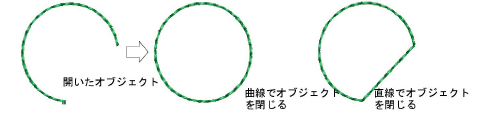|
|
グラフィカルデジタイズ>フリーハンド(開いた形状)を使用し、フリーハンドでアウトラインを描きます。 |
|
|
グラフィカルデジタイズ>フリーハンド(閉じた形状)を使用し、フリーハンドで閉じたオブジェクトを描きます。 |
|
|
グラフィカルデジタイズ>フリーハンド(開いた形状)を使用し、フリーハンドでアウトラインを描きます。 |
|
|
グラフィカルデジタイズ>フリーハンド(閉じた形状)を使用し、フリーハンドで閉じたオブジェクトを描きます。 |
 フリーハンド機能はグラフィカルデジタイズツールバーからアクセスでき、「開いた形状」と「閉じた形状」の2種類で構成されています。他のデジタイズツール同様に、フリーハンドツールはすべてのステッチタイプと共に使用することができます。これらのツールはオブジェクトを「描くように」作成し、生地を動かながら施す刺繍や絵画のような効果を生み出すことができます。
フリーハンド機能はグラフィカルデジタイズツールバーからアクセスでき、「開いた形状」と「閉じた形状」の2種類で構成されています。他のデジタイズツール同様に、フリーハンドツールはすべてのステッチタイプと共に使用することができます。これらのツールはオブジェクトを「描くように」作成し、生地を動かながら施す刺繍や絵画のような効果を生み出すことができます。
参考 刺繍ツールはマウスまたはWACOMペンで操作することができます。
3フリーハンドツールでデジタイズする場合、オートスクロールオプションをオフにする必要があります。Ctrl+Shift+Aキーを組み合わせて、オプションのオン/オフを切り替えます。
3開いたアウトラインをフリーハンド(開いた形状)ツールで作成します。使用したいアウトラインステッチを選択し、クリック&ドラッグで描きます。終了するにはマウスボタンを離します。
3フリーハンド(開いた形状)ツールとコラムC角度と方向コントロールを組み合わせて、カリグラフィーのような刺繍を作成できます。

3閉じたアウトラインを作成するには、フリーハンド(閉じた形状)ツールをアウトラインステッチと共に使用します。
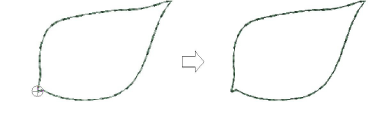
3閉じた埋め縫いを作成するには、フリーハンド(閉じた形状)ツールを埋め縫いステッチと共に使用します。
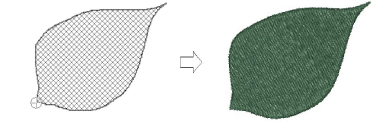
3開いたオブジェクトを閉じたい場合は、編集>直線または曲線でオブジェクトを閉じるを使用します。